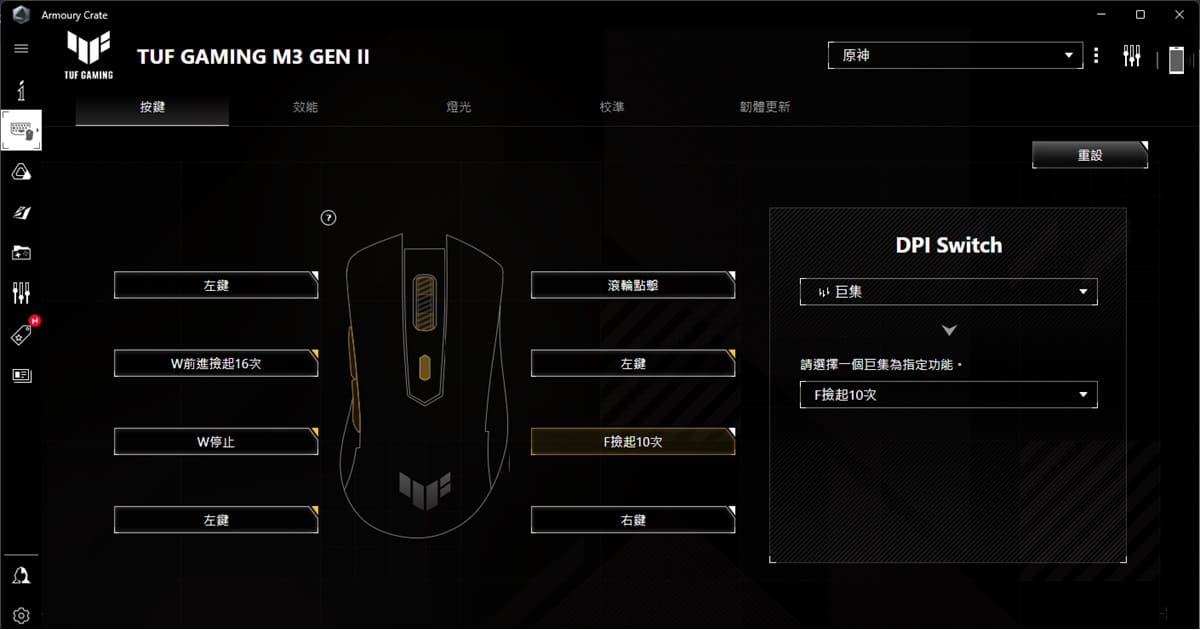【聲明】本站任何文章都可能有聯盟行銷連結,當你透過文章內的連結購買產品,我可能獲得分潤,這不會增加你任何成本,並且我分享的都是自己實際使用過的資訊,更多細節請點這裡。 Disclosure: Any post on this site may contain affiliate links, meaning I get commission if you decide to make a purchase through my links, at no cost to you.
前置設定以及巨集指派請見上一篇文章原神 PC 端 ASUS 電競滑鼠設定:一鍵拾取,這篇只說怎麼設定自動走路的巨集。原理很簡單:用巨集幫忙按 W 就對了。
上一次文章使用【錄製】的方法,這次只有一個 W 鍵,所以我們換個方式,使用【插入】就好。
新建巨集並插入鍵盤按鍵
插入 → 鍵盤按鍵
在這裡只會選擇是要插入鍵盤的按鍵,還是滑鼠的按鍵。選擇按鍵則是按下確定之後的事情。
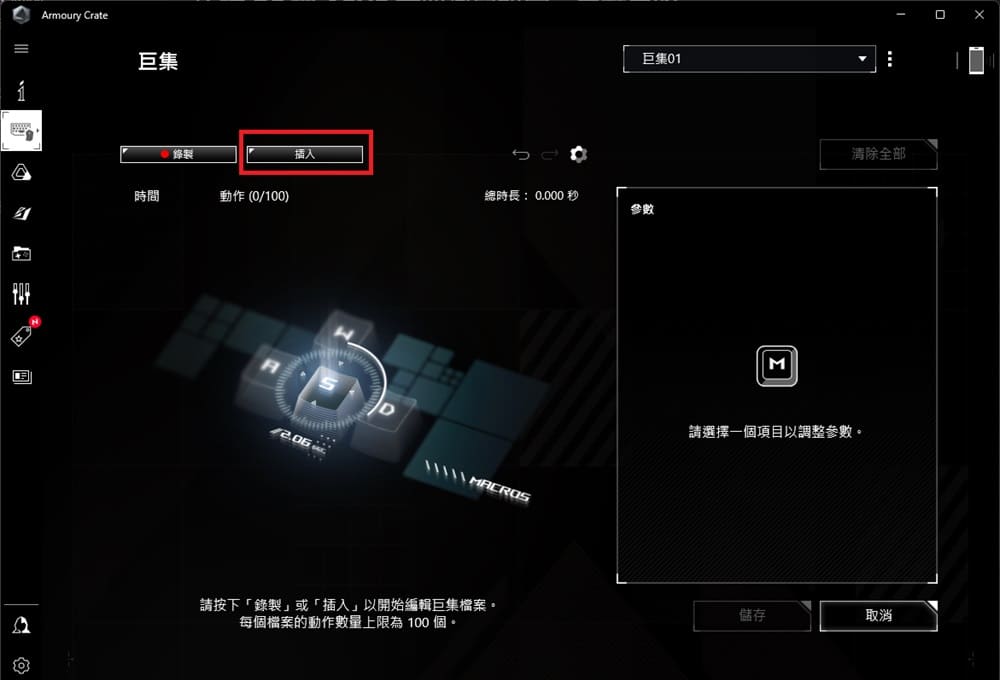
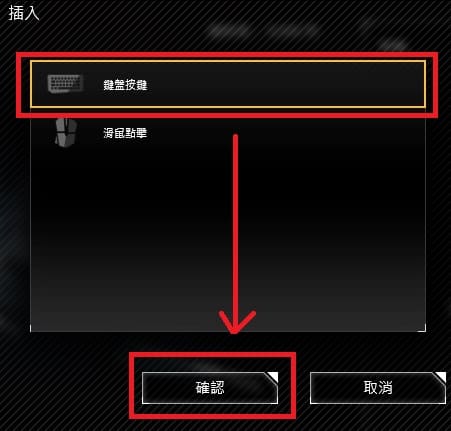
點選放開的動作,輸入秒數、按下 W 鍵
記得儲存。在這一步驟,秒數長一點,按一次才能夠走久一點的路,但中途沒有辦法停止,如果需要停下來的話,秒數太長反而會造成麻煩。我設定5秒,覺得太短再自己增加吧。
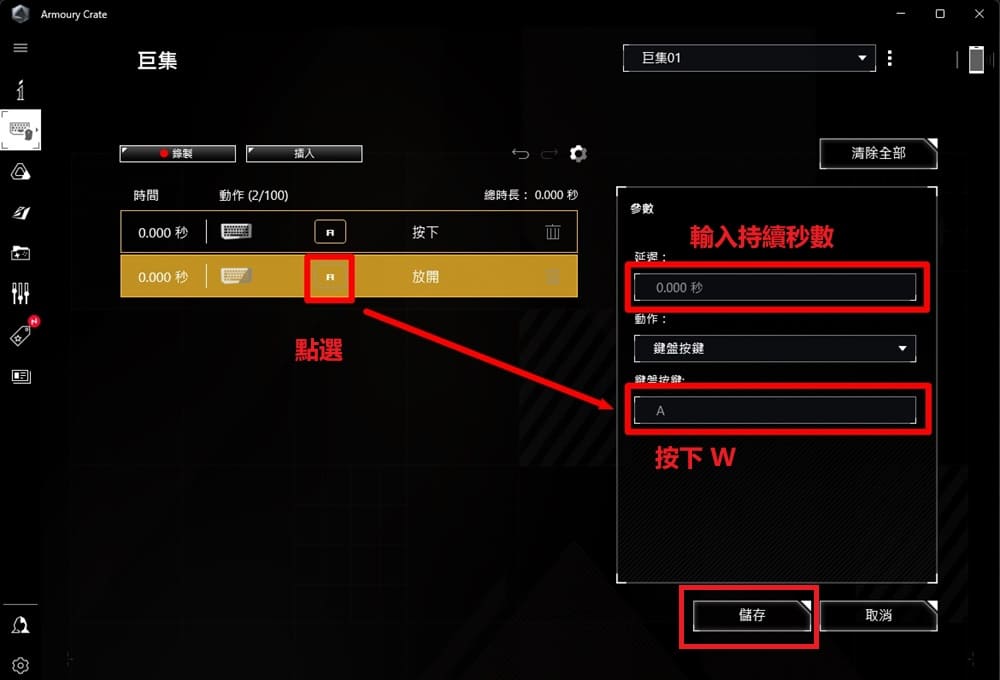
修改齒輪設定(非必要)
這依照自己的需求選擇:
- 【單次】(預設值),最穩定的方式。沒有什麼特殊需求的話,不需要改預設值,角色停止走路的時候再按一下就好,不過一直走走停停,我個人是會覺得有些煩。
- 【觸發開關】。原本最簡單、最推薦的方式是改成【觸發開關】,這樣子的話,按一下開始執行巨集,再按一下就結束巨集。但很可惜,似乎僅部分裝置支援,我的滑鼠反正是不支援,所以無法測試,支援列表請看文末附上的超連結。
- 【按壓開關】。我實際在原神裡面測試沒有作用,手放開以後,角色也沒有停止走路。不過原本我就不建議使用這個方式,因為要一直壓著,才能讓巨集持續執行,那跟我一直壓著鍵盤的 W 鍵沒有多大區別,只是換成壓滑鼠而已。
結語
關於如何把巨集指定到滑鼠上?請參考上一篇文章原神 PC 端 ASUS 電競滑鼠設定:一鍵拾取。
本文的方法適合用於動作比較簡單的時候。【插入】可以跟上一次的【錄製】方式混合使用,在錄製完巨集以後,如果未來想在裡面新增一兩個小動作,不需要整個重來。
如果覺得這個簡易的自動走路設定太不順手的話,下一篇分享我覺得比較順手、也是我實際用了一段時間的方法。缺點是會佔用2個滑鼠按鍵。
參考資料
原神相關文章
- 一個超級遊戲新手玩《原神》的前3天
- 原神 PC 端 ASUS 電競滑鼠設定:一鍵拾取
- 原神 PC 端 ASUS 電競滑鼠設定:自動走路(簡單版)
- 原神 PC 端 ASUS 電競滑鼠設定:自動走路(推薦使用)
- (新手向)《原神》手把基本設定調整
- (新手向)《原神》手把設定:一鍵拾取
- 《原神》手把設定:控制器桌面配置與組合按鍵
- 《原神》手把設定桌面配置:網頁瀏覽
- 《原神》手把導覽鍵和弦配置:多媒體功能與關機
- Bonus:讓遊戲手把化身生產力工具:虛擬選單
裝置購買
阿淳的自在生活工具箱 除客座文章分類外,均為阿淳(chaneswin)原創,禁止商業使用,歡迎社群分享,轉載請註明作者與原文連結,禁止商業使用。有任何想法歡迎留言交流!
原文連結:原神 PC 端 ASUS 電競滑鼠設定:自動走路(簡單版)